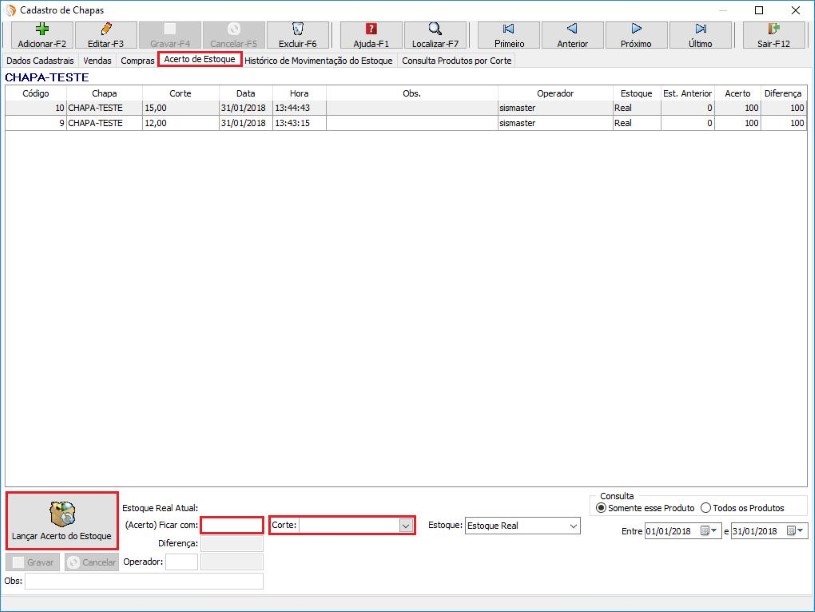Quando a empresa é do segmento de Indústria de Calhas existe algumas particularidades e uma delas é que na Aba Cadastro habilitará o Menu Chapas para o cadastro das Chapas. Podemos identificar o Segmento da empresa navegando até o menu “Uteis” >> “Dados do emitente”.
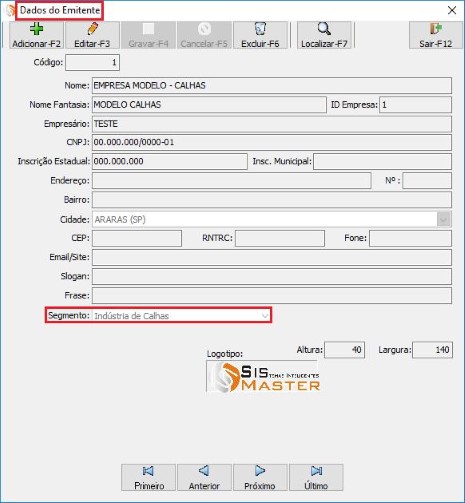
Para abrir a tela de cadastro de chapas navegue até o menu “Cadastro”>> “Chapas”.
É obrigatório o cadastro de Chapas para a formação de preço e todas as movimentações do produto vai depender dessas informações. Para cadastrar uma Chapa acesse o menu Cadastro/Chapas e para iniciar o cadastro de uma Chapa clique no botão e inserir as informações do produto.
·
Chapa: Informar a descrição da Chapa (Nome de identificação do produto), essa informação pode ser texto ou números.
·
Peso do mt2: Informar o peso do produto por metro quadrado.
·
Custos em Kg: Informar o valor do custo do produto em Kg. Para chegar no valor do Custo da Chapa.
Ex: Valor Total da Compra R$ 1500,00 / Qtde. Total Compra 300 Kg = 1500 / 300 = 5,00 (Custo Kg)
·
Código: O código o sistema gera um número automaticamente a cada produto cadastrado.
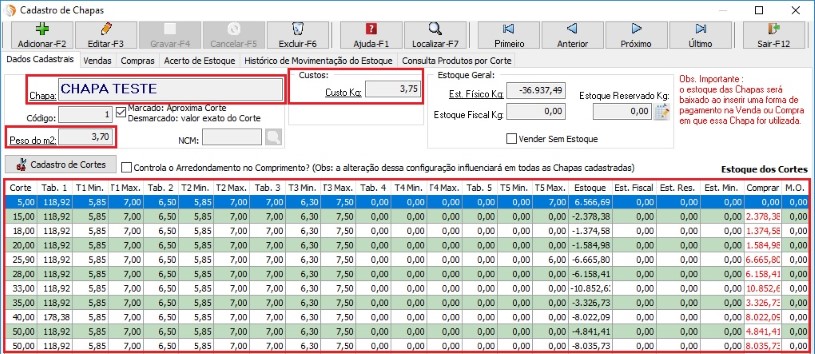
Para inserir as informações do corte e cadastrar os preços por medidas como no exemplo da tela acima basta dar duplo clique em cima do campo que vai abrir a janela alterar o Corte para você digitar a medida. No exemplo acima no campo Corte 01: 0 – 5 – Significa que até 5 metros de Chapa o Preço Venda é de 6,50, o Preço mínimo é de 6,00 e o Preço Máximo é de 8,50.
As tabelas de preços são configuráveis e você define qual e quantas sua empresa vai utilizar. Para configurar as Tabelas de Preço é necessário acessar o Menu Úteis/Administrador aba Cadastros – Produtos – Tabela de Preços.
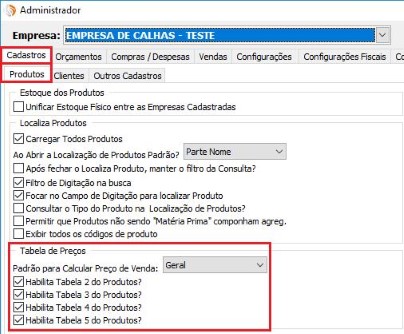
Na tela de Cadastro tem algumas abas para consultas como:
·
Vendas: Você poderá fazer consulta das Vendas desse Produto de acordo com o período selecionado.
·
Compras: Você poderá fazer consulta das Compras desse Produto de acordo com o período selecionado.
·
Histórico de Movimentação de Estoque: Nessa aba o sistema mostrará toda a movimentação do produto de acordo com o período selecionado.
·
Acerto de Estoque: Nessa aba você poderá acertar o estoque do produto. Basta clicar no botão Lançar Acerto do Estoque, selecionar o Corte que você deseja fazer o acerto, digitar q quantidade no campo (Acerto) Ficar com que é a Quantidade que o Estoque será reajustado. Inserir o Código do Operador e enter para salvar as informações ou clicar no botão Gravar para finalizar o acerto.